软件介绍
MacBooster8 for Mac中文特别版是一款集合了垃圾清理、系统性能优化、隐私保密、内存加速和安全防护于一身的一站式MacOS系统安全维护程序,软件可以完美替代需要收费的CleanMyMac,毕竟本站为用户们带来的是已经汉化特别过的版本,有需要的小伙伴们,可以在开心电玩下载最新版本的MacBooster8 for Mac中文特别版试试哟~
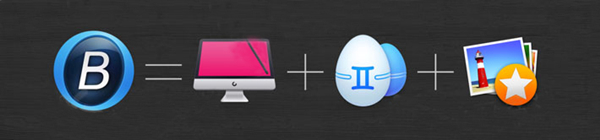
软件特点
1、一键优化,畅享更快的网上冲浪
MacBooster 4 是Mac上最好的反恶意软件,拥有海量的病毒和恶意软件数据库,让您的Mac远离病毒,网络钓鱼攻击,间谍软件,恶意软件和各种网络的威胁,它对你而言,会使你的个人资料绝对的安全。
2、一键深度卸载应用程序
把应用程序拖到废纸篓不能删除所有他们创建的文件。MacBooster 4 帮助你一键彻底删除不需要的应用程序和浏览器插件,所以您将有Mac应用程序100%的控制权。
3、清理垃圾高达30G+
MacBooster 4 扫描您的Mac系统中的每一个角落,删除不必要的文件,包括额外应用程序的二进制文件、旧日志、过时的缓存文件、最大化提高你的硬盘空间。对Mac较小的SSD硬盘用户来说非常有必要去安装这么一款利器。
软件功能
一键智能清理系统垃圾
提升您的Mac运行速度
深度清理内存和保护隐私
检测并删除恶意软件和病毒
MacBooster 8使用帮助
MacBooster设置中文
下载安装后应用会自动默认系统语言,如果显示的是英文若要修改成其他语言,请看下方更换步骤:
第一步:打开MacBooster 8 应用,点击左上角MacBooster8菜单;
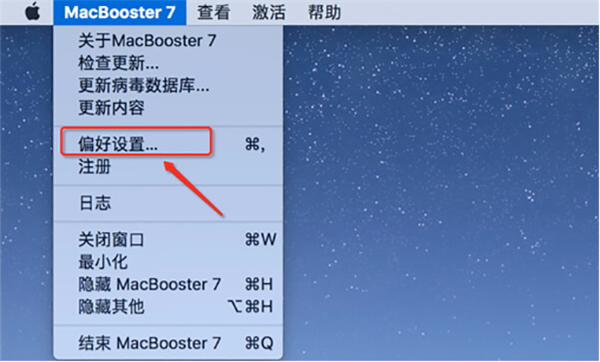
第二步:点击“偏好设置”,在弹出的窗口中选择一般,在语言框中选择你需要设置的语言方可。
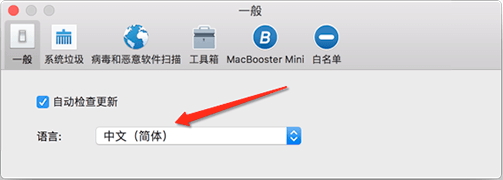
MacBooster清理病毒
打开软件点击左侧的菜单选择:“病毒和恶意软件扫描”功能,如下图;
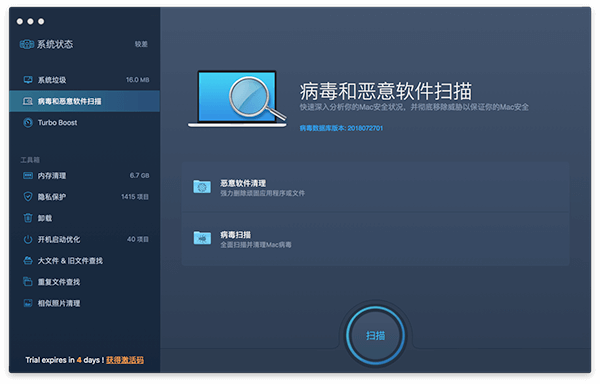
三、点击界面下方的“扫描”按钮,等待扫描完成;
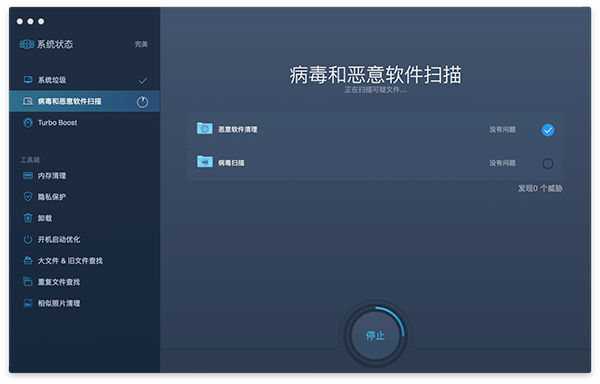
点击完成,此时您的Mac已彻底清除了病毒等恶意软件,可以放心使用了。
MacBooster启动优化
1.下载MacBooster 8 并启动它;
2.转到工具箱页面的“开机启动人优化”模块,在项目列表中,选择不需要开机启动的项目;
3.点击下方的 "停用按钮方可。
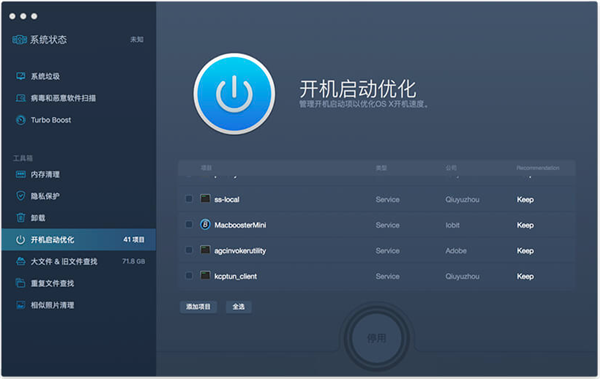
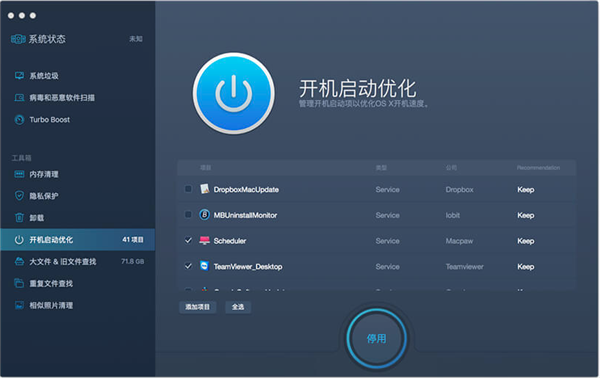
常见问题
MacBooster 8 主要有什么功能?
1.通过一键式解决方案和七个有用的工具清理垃圾文件并修复各种Mac问题,让您的Mac保持最佳性能。
2.保护您的Mac免受各种病毒和恶意软件的侵害,以确保其安全性。
如何激活MacBooster 8?
打开MacBooster 8>单击左下角“在此处输入序列号” -> 输入序列号,单击“激活”按钮。
如何卸载MacBooster 8?
打开MacBooster 8 -> 单击顶部菜单栏上的“帮助”>单击下拉列表中的 “卸载MacBooster 8”。
如何更新MacBooster?
通常,当更新可用时,您将获得一个弹出窗口,默认情况下,选中“常规”中的“检查MacBooster更新”选项。
如果取消选中此选项并想要手动检查更新,请执行以下步骤:
打开MacBooster>单击顶部菜单栏上的MacBooster>选择下拉列表中的检查更新....
MacBooster 8支持哪些语言?
它支持15种语言,包括简体中文,繁体中文,英文,丹麦语,荷兰语,法语,德语,意大利语,日语,
葡萄牙语(PT-BR),葡萄牙语(PT-PT),俄语,西班牙语,泰语和土耳其语。
如何改变语言?
打开MacBooster 8 -> 单击顶部菜单栏上的MacBooster 8或使用command+,热键打开“偏好设置”
-> “常规” -> “语言” -> 根据需要设置语言。
如何恢复MacBooster 8删除的重复文件?
打开MacBooster 8 -> 单击顶部菜单栏上的MacBooster 8或使用command+,热键打开“偏好设置”
-> “工具” ->重复文件查找器>选择一个要还原的备份文件。
如何禁用MacBooster Mini?
打开MacBooster 8 -> 单击顶部菜单栏上的MacBooster 8或使用command+,热键打开“偏好设置”
-> MacBooster Mini -> 取消始终运行 “MacBooster Mini”。
MacBooster的未注册版本和Pro版本对比
未注册版本仅支持扫描可以优化的项目,而Pro版本也支持修复MacBooster发现的所有问题。
更新日志
UI - 添加了一个更简单的新UI,允许用户切换到更简洁的UI。
大文件和旧文件 - 按类别支持排序文件。
病毒和恶意软件扫描 - 扩展数据库以删除更多恶意插件和应用程序。
完美支持最新的Mac OS 10.14。
病毒和恶意软件扫描 - 增强的病毒和恶意软件扫描和删除功能。
卸载程序 - 更快的扫描和更彻底的应用程序删除。
更顺畅的用户交互。
修复了Mac OS 10.14的兼容性问题。
修正了一些小错误。
- 精选留言 来自湖北宜昌电信用户 发表于: 2023-4-19
- 天啊~!我以前怎么不知道
- 精选留言 来自湖北黄石电信用户 发表于: 2023-4-21
- 不知道好用不好用,用完再来评论
- 精选留言 来自福建三明移动用户 发表于: 2023-2-14
- 小巧而不占资源
- 精选留言 来自甘肃白银电信用户 发表于: 2023-11-1
- 真的棒!这款软件用户体验做的越来越棒了,我会一直支持下去的!
- 精选留言 来自河北承德联通用户 发表于: 2023-7-24
- 简单方便,值得应用












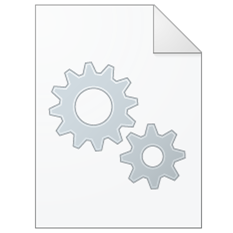
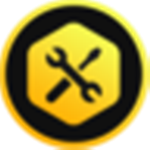



























 浙公网安备 33038202002266号
浙公网安备 33038202002266号